Какие программы можно связать с Астра Раскрой? Любые. Для чего это надо? Чтобы автоматически передать список деталей или материалов, который уже есть в вашей программе, в программу Астра Раскрой, раскроить их там и передать результаты раскроя обратно. Так вы существенно сократите время и полностью исключите ошибки на этапе ввода данных в раскрой, а в своей программе, получите результаты раскроя, если это необходимо, и сможете вывести любые отчеты, согласно принятой на вашем производстве практике.
Кому это пригодиться?
- Если вы ведете прием заказов в Excel и список деталей уже хранится у вас в табличной форме.
- Если вы разработали собственную расчетную программу и хотите расширить ее функционал, подключив программу раскроя, то Астра Раскрой даст вам эту возможность.
- Если вы используете какую-то программу сторонних разработчиков – 1С, 3DConstructor, Komandor Designer, CADWORK или любую другую – во всех случаях передать данные в программу раскроя Астра Раскрой чрезвычайно просто.
Ниже на рис. 1 показаны уровни взаимодействия программы Астра Раскрой и вашей программы. Вы можете остановиться только на первом уровне, просто передавая свой список деталей в Астра Раскрой, или реализовать и другие уровни – это на ваше усмотрение. Ниже мы рассмотрим все уровни взаимодействия.
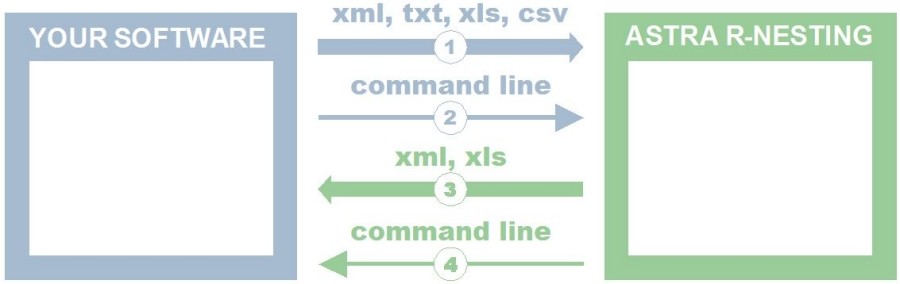
Рисунок 1 – Схема взаимодействия Астра Раскрой с любой программой
Уровень 1. Просто сохранить из своей программы файл, а затем открыть его в Астра Раскрой
Это самая простая задача. И, в общем случае, весь функционал для этого у вас уже есть. Просто сделайте это.
Если вы вводите список деталей в таблицу Excel, то сохраните свой файл, а затем в программе Астра Раскрой выполните команду Файл – Импорт и выберите этот файл. Программа Астра Раскрой может импортировать любые произвольные таблицы Excel. При первом импорте потребуется настроить – в каком порядке следуют поля в вашем файле (см. рис. 2). Аналогично выполняется настраиваемый импорт из любого текстового файла – TXT, CSV и др. Подавляющее большинство расчетных программ или программ проектирования умеет сохранять список деталей в файлы Excel или текстовые файлы. Например, в 3DConstructor или CADWORK экспортируйте список деталей в текстовый файл, а затем импортируйте этот файл в Астра Раскрой.
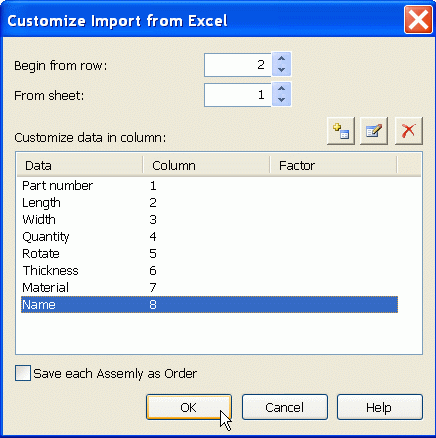
Рисунок 2 – Настройка импорта из Excel
Подробнее о том, как настроить импорт из текстового файла или файла Excel смотрите в Справочной системе Астра Раскрой раздел «Как сделать — Настройка импорта из файла Excel».
Импорт данных из XML файла в Астра Раскрой выполняется еще проще, без всякой настройки. Но этот файл должен быть сформирован определенным образов в вашей программе. Например, в программе Komandor Designer планы раскроя (так там называется список деталей) сохраняются в XML файлы собственного формата. В программе Астра Раскрой достаточно выполнить команду Файл – Импорт и выбрать эти файлы.
Мы также предлагаем собственный формат XML. Подробное описание этого формата смотрите в Справочной системе в разделе «Details — Data exchange in the XML format». Ниже показан короткий фрагмент этого файла для демонстрации его открытости и простоты. Если вы разработчик конструкторской или расчетной программы, сохраните список деталей в этот файл и этого будет достаточно для связи с программой Астра Раскрой:
<?xml version=»1.0″ encoding=»utf-8″ ?> <data> <data_order name=»Пример1″ note=»Пример импорта в программу Астра Раскрой»> <list_materials> <material name=»MDF White» price=»350.0″> <list_parts> <part number=»1″ length=»900″ width=»600″ thick=»16.0″ quantity=»6″></part> <part number=»2″ length=»450″ width=»200″ thick=»16.0″ quantity=»3″></part> </list_parts> <list_sheets> <sheet length=»2750″ width=»1830″ thick=»16.0″ quantity=»3″/> </list_sheets> </material> </list_materials> </data_order> </data>
Уровень 2. Запуск программы Астра Раскрой с командной строки.
Файл импорта, о котором шла речь выше, можно загрузить в Астра Раскрой не только вручную, но и автоматически, просто нажав в вашей программе кнопку «Раскроить». Для этого достаточно вставить в вашу программу код вызова Астра Раскрой с командной строки, например так:
«c:\program files\Астра Раскрой\astra.exe» «c:\dataex\import2.xml» –i -n
В этом примере командной строки задан путь к исполняемому файлу astra.exe, путь к файлу, который нужно импортировать и два флага: i – импортировать файл, n – запустить раскрой заказа после импорта. Вы также можете, запуская программу Астра Раскрой с командной строки, скрыть ее главное окно так, чтобы на экране был только прогресс-бар процесса раскроя. Такое поведение создаст полное впечатление, что процесс раскроя протекает непосредственно в вашей программе. Подробное описание этих функций смотрите в Справочной системе в разделах «Подробнее — Управление программой» и «Диалоговые окна и панели — Параметры — Управление — Действия по умолчанию».
Уровень 3. Экспорт результатов раскроя из программы Астра Раскрой в вашу программу
Результаты раскроя можно вернуть в файлах XML или Excel. Мы рекомендуем использовать XML файлы для обмена данными – их легче обрабатывать и они могут нести больше информации. Загружайте эти файлы в вашу программу, чтобы получить и обработать все результаты раскроя – площадь расхода материалов, площадь полученных остатков, длину реза, длину кромок и пр.
Уровень 4. Запуск вашей программы с командной строки
Чтобы полностью автоматизировать процесс обмена данными и связать Астра Раскрой практически бесшовно, введите в параметрах Астра Раскрой текст командной строки, которую программа должна выполнить при завершении работы. Т.е. программа Астра Раскрой завершит раскрой заказа, сохранит результаты в файл обмена данными, а затем выполнит командную строку, чтобы вызвать вашу программу и передать ей этот файл для обработки. Подробнее об этом смотрите в Справочной системе раздел «Диалоговые окна и панели — Параметры — Управление — Действия при выходе».
Если каких-то функций, из перечисленных выше, не хватает для связи вашей программы с Астра Раскрой, пожалуйста, свяжитесь с нами.
